|

- On commence
- Couleur avant plan le
dégradé ‘’10’’ –Mode linéaire et en arrière plan du
blanc

1. Ouvrir le fond
Gothique_23 –Transformer en calque raster 1
2. Sélections
–charger/enregistrer une sélection-Charger la sélection
à partir du disque ‘’Gothique_24_1’’
3. Calques – Ajouter un
nouveau calque
4. Active le pot de
peinture et remplir du dégradé
DESELECTIONNER
5. Effets – Modules
Externes - AP[Lines] Silverling
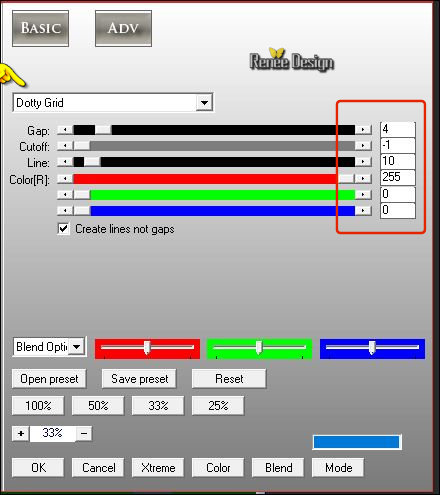
6. Calques – Dupliquer
– Image Miroir
7. Calques - Fusionner le
calque du dessous
8. Effets - Effets 3 D -
Ombre portée 0/0/100/10 en noir
9. Effets – Modules
externes – VM Toolbox- Instant Tiles
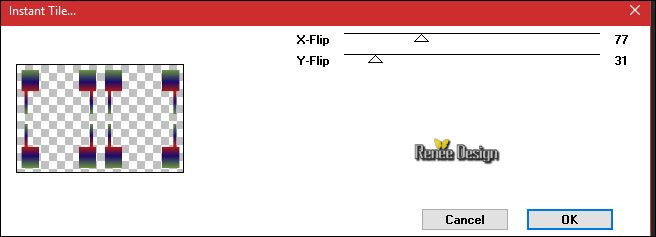
10. Effets Modules
externes - Taodies –What are you 20/20
11.
Effets – Filtre personnalisé- Emboss 3
12.
Effets – Modules Externes - Simple - Blintz
13.
Effets – Modules Externes -Simple - 4 Way average
14.
Effets 3 D - Ombre portée 1/2/100/2 couleur #c21b00
15.
Propriété du Calques – Mode Lumière dure
16.
Activer le tube ‘’ image 1’’
-
Editer copier – Editer coller comme nouveau calque
- Ne
pas le déplacer
-
Palette des calques -Se placer sur le Raster 2
17.
Calques – Dupliquer
-
Calques - Réorganiser – Placer en haut de la palette des
calques
18.
Effets – Modules Externes – Flaming Pear – Flexify2
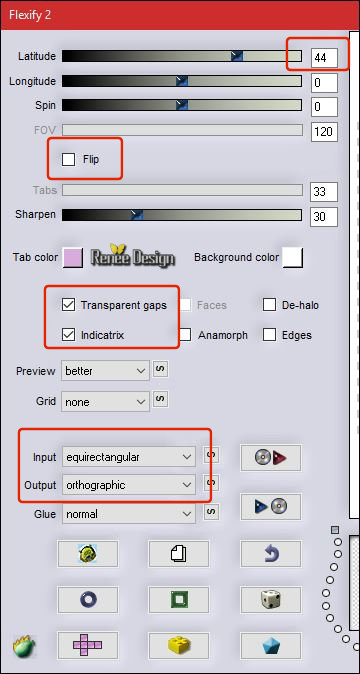
19.
Propriété du calques – Mode Recouvrement
20.
Effets – 3 D- Ombre portée - 2/2/100 /1 Couleur
#642a03
21.
Calques Dupliquer
-
Image – Retourner
22.
Effets –Unlimited – Toadies - Ommadawn 5/16/234/17
Se
placer sur le calque Raster 1
23.
Calques - Ajouter un nouveau calque
24.
Activer le pot de peinture – Remplir de blanc
-Ouvrir dans votre Psp ‘’Renee_masque-Gothique-23 et
Soniamask_0310
25.
Calques – Nouveau calque de masque à partir d’une image
''Renee_masque_Gothqiue_24''

-
Calques fusionner le groupe
- Sur
le même calque
26.
Calques – Nouveau calque de masque à partir d’une
image'Soniamask_0310''

-
Calques – Fusionner le groupe
27.
Activer le tube ‘’ Renee_tube_sanctuarium.pspimage’’
-
Image redimensionner a 75 %
-
Editer copier – Editer coller comme nouveau calque
28.
Effets – Effets d’image – Décalage H = - 167 t V = -
41
29.
Calques - Réorganiser vers le haut ( au dessus de Raster
2)
Vous
en êtes là
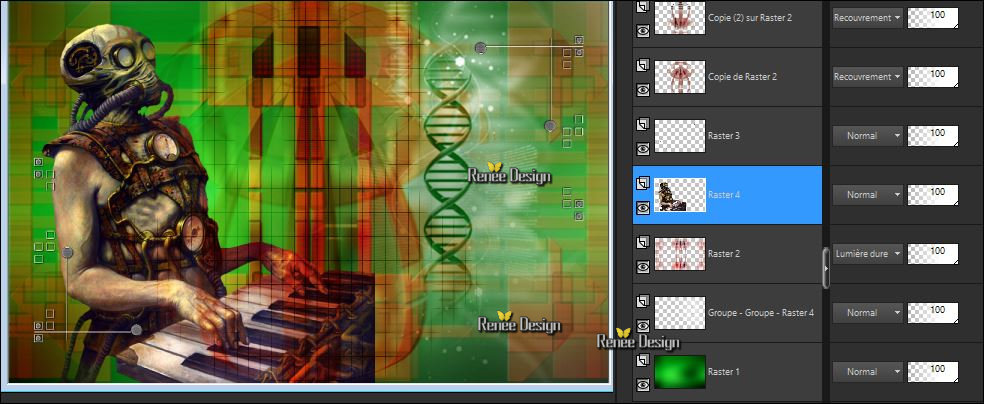
- Se
replacer en haut de la palette des calques
-
Palette des couleurs avant plan du blanc et en arrière
plan du noir
-
Configuré un dégradé –Style rectangulaire configuré
comme ceci
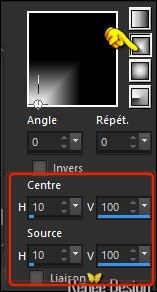
30.
Calques – Ajouter un nouveau calque
31.
Activer le pot de couleur et remplir du dégradé
32. Effets – Unlimited -
Italian Editors Generatore- Pattern Piramide par defaut
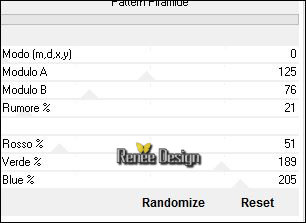
33. Effets – Modules
Externes -Transparency – Eliminate black
34.
Propriété du calque – Mode recouvrement
35. Effets – Modules
Externes - Filter Factory Gallery M –Ambrosia par defaut
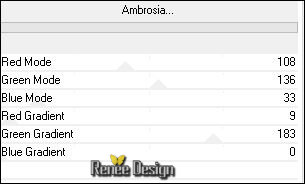
36. Effets – Modules
externes – Unlead effects – Particle / Effet Coud /Clc
sur Load >> Cloud2 ok /ok
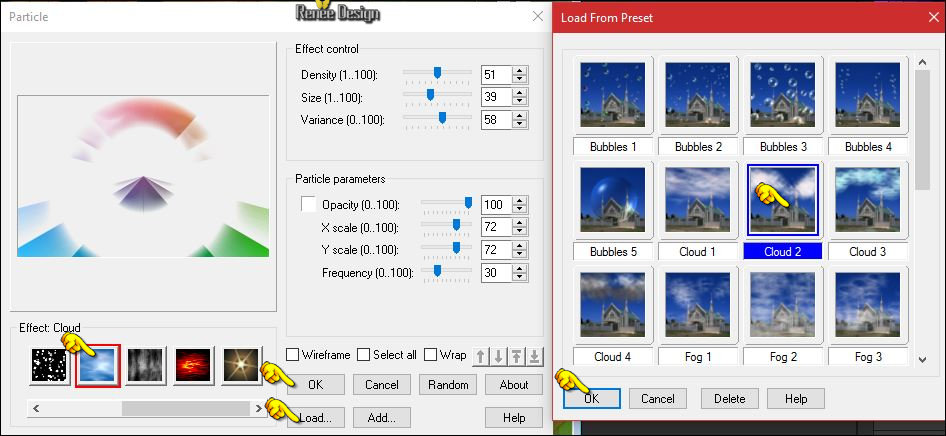
37.
Activer le tube ‘’image_2’’
-
Editer copier – Editer coller comme nouveau calque
-
Placer voir terminé
38.
Effets – Modules Externes – Flaming Pear – Flood
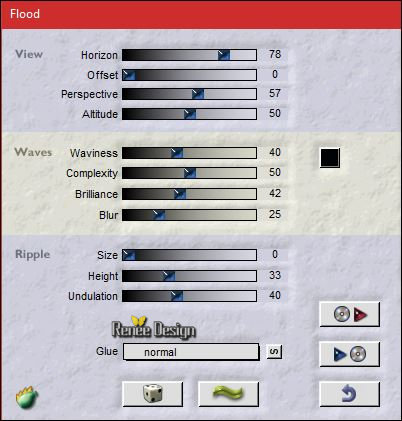
39.
Calques – Dupliquer
40.
Mode Eclaircir et Opacité a 57
-
palette des couleurs remettre le blanc en avant plan
41.
Ouvrir pinceau ‘’Goth_24’’ dans votre Psp
-
Fichier - Exporter en pinceau personnalisé et le nommer
42.
Calques – Ajouter un nouveau calque
43.
Activer outil pinceau >>>Goth_24

-
Appliquer avec la couleur blanche
44.
Propriété du calque Mode Recouvrement- Opacité a 51.
45.
Image – Ajouter des bordures de 1 pixel en #065e66
46.
Image - Ajouter des bordures de 15 pixels en blanc
47.
Image – Ajouter des bordures de 1 pixel en #065e66
48.
Image - Ajouter des bordures de 40 pixels en blanc
49.
Effets – Modules Externes –AAA Frame - Foto Frame
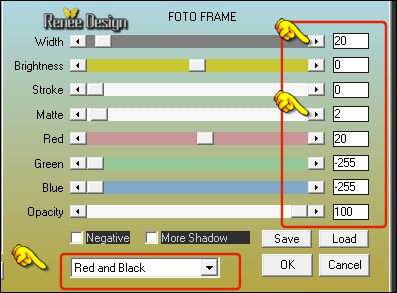
50.
Image - Ajouter des bordures de 1 Pixel en noir
51.
Coller le titre ou écrire le votre
C'est terminé- Merci
Renée
Ecrite le 24/04/2017
et
mis en place
le 2017
*
Toute ressemblance avec une leçon existante est une pure
coïncidence
*
N'oubliez pas de remercier les gens qui travaillent avec
nous et pour nous j'ai nommé les tubeurs et
les traductrices Merci |